您的位置:首页 > Google Chrome升级后插件失效怎么补救
Google Chrome升级后插件失效怎么补救
时间:2025-06-11
来源:谷歌浏览器官网
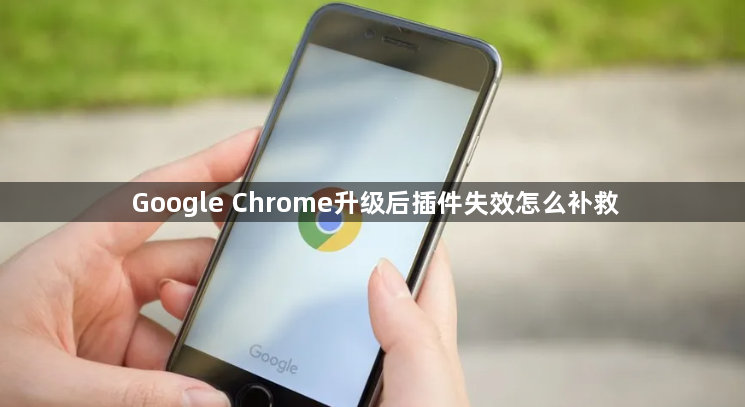
1. 检查插件更新:打开Chrome浏览器,点击右上角的三个点,选择“更多工具”-“扩展程序”。在扩展程序页面中,找到出现崩溃问题的插件。查看插件是否有可用的更新,如果有,点击“更新”按钮进行更新。更新插件可以修复一些已知的漏洞和兼容性问题,从而解决插件崩溃的问题。
2. 重启插件:同样进入扩展程序页面,找到崩溃的插件。将该插件的开关关闭,即禁用该插件。然后再次点击开关,重新启用插件。这种方法类似于重启电脑,有时候可以解决插件暂时性的故障。
3. 清除缓存和Cookie:点击浏览器右上角的三个点,选择“更多工具”-“清除浏览数据”。在弹出的窗口中,选择需要清除的数据类型(如缓存的图片和文件、Cookie及其他站点数据等)以及时间范围(可以选择全部时间),然后点击“清除数据”按钮。清除缓存和Cookie可以解决一些由于浏览器缓存或Cookie导致的问题。
4. 重新安装插件:如果上述方法都无法解决问题,可以尝试卸载插件并重新安装。在扩展程序页面中,找到需要卸载的插件,点击“卸载”按钮。卸载完成后,重新下载并安装插件。
综上所述,通过掌握这些基本的下载方法和解决数据同步问题的技巧,用户可以更好地享受Chrome浏览器带来的便捷和高效。
